"Nyligen har jag loggat ut och sedan låst ut från mitt Apple ID-konto, hur jag låser upp mitt Apple-ID?” Som identiteten för iPhones, iPads, Mac-datorer och andra Apple-enheter är Apple ID viktigt för att få tillgång till Apples onlinetjänster och funktioner på din enhet. Du kommer dock att låsas ute från ditt Apple-ID om något onormalt händer med ditt konto. Därför avser den här guiden att berätta för dig vilka metoder du kan använda för att låsa upp ditt konto i olika situationer.
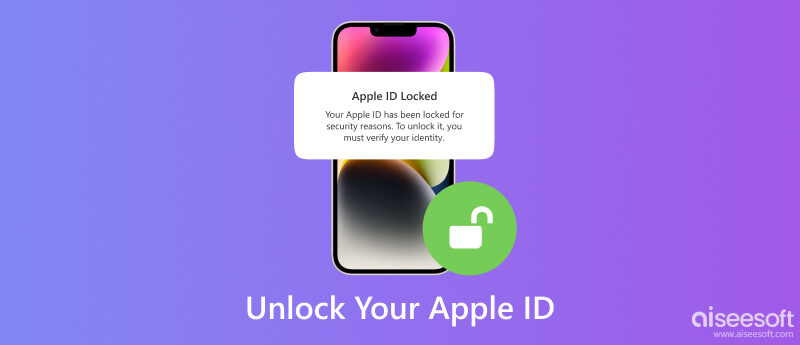
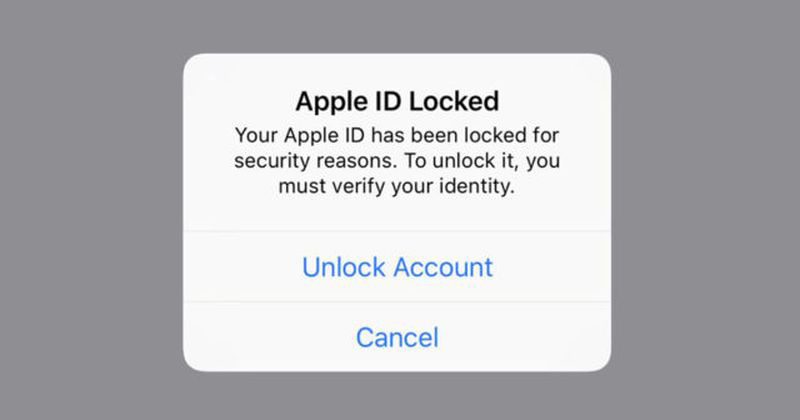
Enligt vår forskning kan användare få ett meddelande eller e-postmeddelande där det står att detta Apple-ID har inaktiverats av säkerhetsskäl, Du kan inte logga in på grund av att ditt konto har inaktiverats av säkerhetsskäl eller att detta Apple-ID har låsts ut av säkerhetsskäl när ett Apple-ID ID är låst. Det finns många orsaker och de främsta orsakerna är:
Oavsett varför ditt Apple-ID är låst är det irriterande och kan allvarligt påverka ditt arbete och ditt liv. Lyckligtvis har du flera lösningar för att låsa upp ditt Apple-ID och få din Apple-enhet att fungera normalt.
Om du fortfarande kommer ihåg lösenordet kan du återställa lösenordet för ditt Apple-ID och låsa upp det direkt. Detta är den enklaste lösningen och kan göras på antingen din iPhone eller din Mac-dator.
På din iPhone:
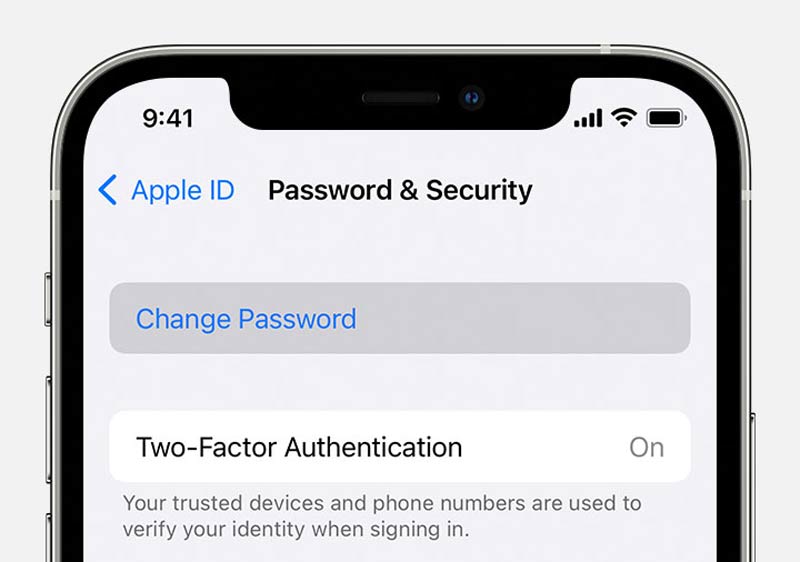
På din Mac:
Kom ihåg att logga ut och logga in på ditt Apple-ID med det nya lösenordet på alla dina Apple-enheter.
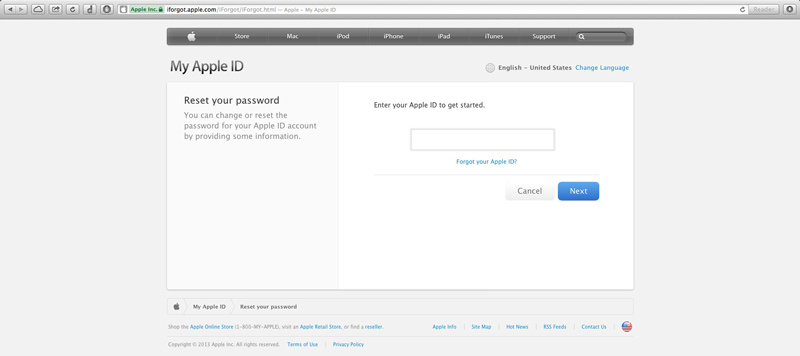
Då kommer du att föras till Systeminställningar dialogrutan på Mac. Klick Återställa, ange ditt lösenord och ange det nya lösenordet för att låsa upp ditt Apple-ID.
Tryck Tillåt på Använd den här telefonen för att återställa lösenordet om du använder din iPhone. Följ sedan instruktionerna på skärmen för att återställa ditt lösenord och låsa upp ditt Apple-ID.
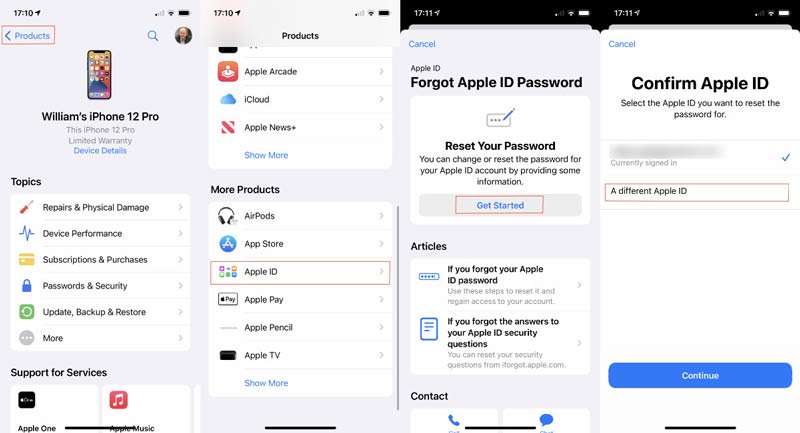
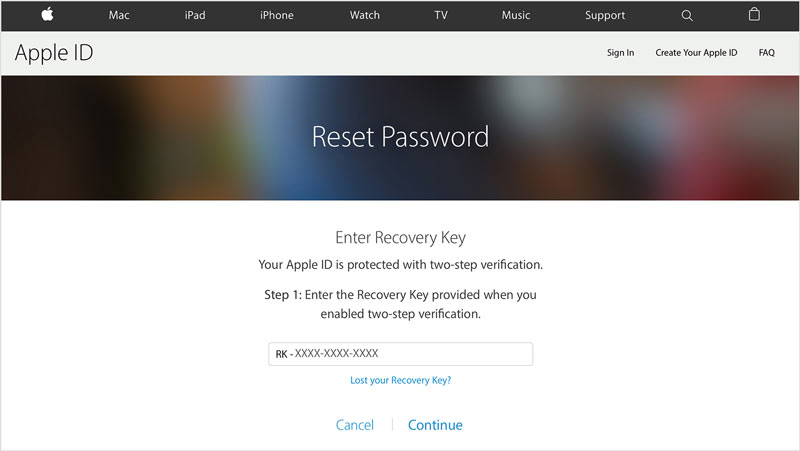
Utökad läsning:
Alla måste logga in på ett Apple ID-konto på sina iPhones. Det är dock hemskt om Apple-ID:t är låst på grund av en mängd olika anledningar. Den goda nyheten är att Aiseesoft iPhone Unlocker kan hjälpa dig att ta bort Apple ID från din iPhone utan lösenord. Så att du kan logga in på ett nytt konto och fortsätta använda din enhet normalt.

Nedladdningar
Aiseesoft iPhone Unlocker - Bästa Apple ID Remover
100 % säker. Inga annonser.
100 % säker. Inga annonser.
Är det möjligt att låsa upp ett Apple-ID på en låst iPhone?
Nej, du måste låsa upp din iPhone i återställningsläge, med iCloud eller med hjälp av ett tredjepartsverktyg. Återställ sedan lösenordet för ditt Apple-ID och lås upp ditt konto.
Vad händer när mitt Apple-ID är låst?
Så länge ditt Apple-ID är låst kan du inte komma åt Apples onlinetjänster på varken din iPhone eller Mac, som iMessage, FaceTime, App Store med mera.
Kan Apple låsa upp mitt Apple-ID?
Ja, du kan gå till närmaste Apple Store och be supportteamet hjälpa dig att låsa upp ditt Apple-ID. Det kan även kräva din återställningsnyckel, tillhörande telefonnummer, e-post och annan information.
Slutsats
Den här guiden talade om hur man låsa upp ditt Apple -ID efter att den är låst på grund av säkerhetsproblem eller andra problem. Generellt sett kan du få jobbet gjort när du har återställt och ändra lösenordet för ditt Apple-ID och uppdatera din information. Om du stöter på andra problem om det här ämnet får du gärna lämna ett meddelande nedanför detta inlägg så kommer vi att svara på det så snart som möjligt.

För att fixa iPhone-skärmen låst, kan torka lösenordsfunktion hjälpa dig mycket. Och du kan också enkelt rensa Apple ID eller skärmtidslösenord.
100 % säker. Inga annonser.
100 % säker. Inga annonser.